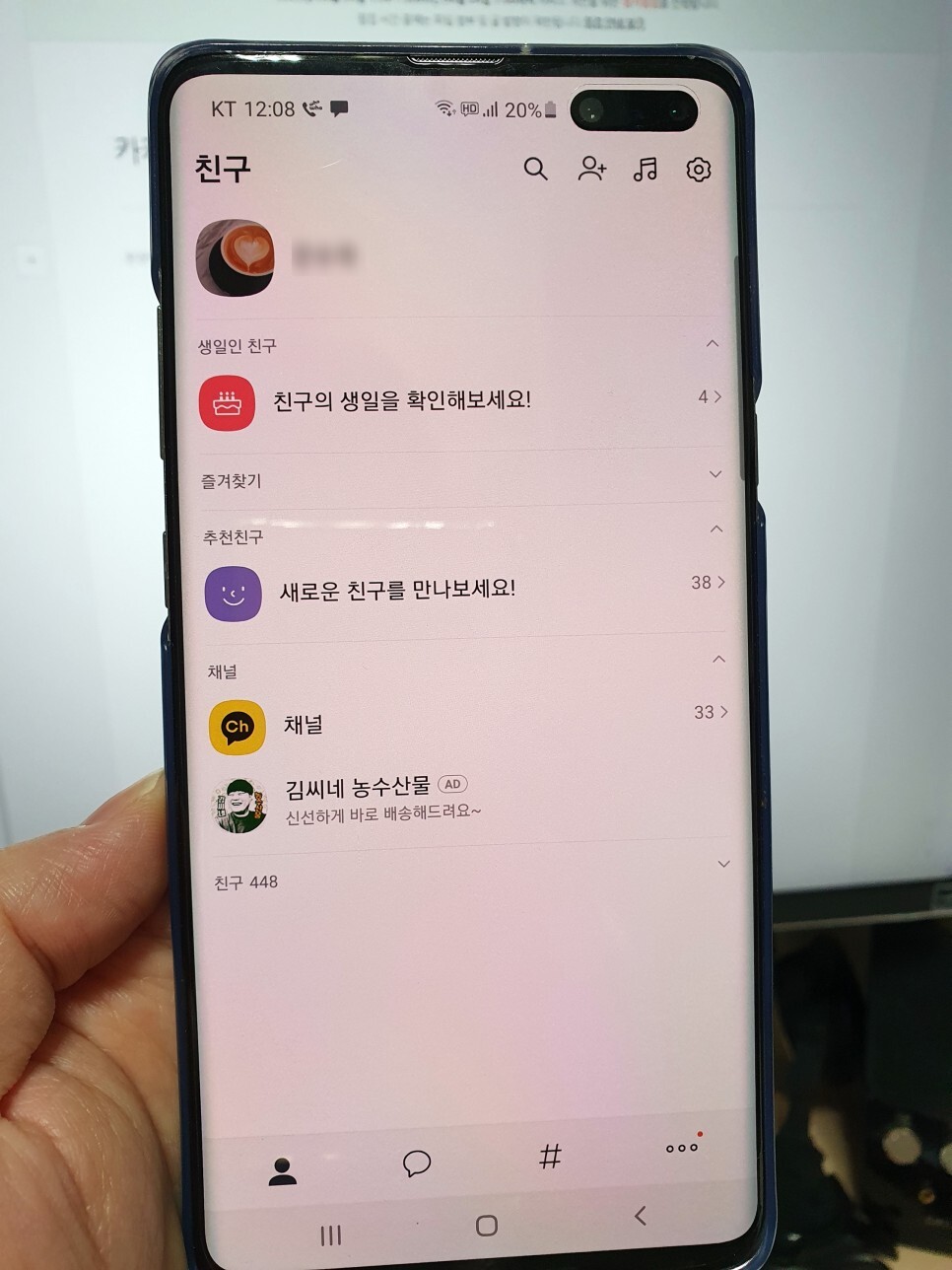
오늘은 카카오톡 친구 차단 및 해제, 그리고 숨김 방법에 대해서 알아 보려고합니다.
이제는 카톡이 개인용 채팅 메신저 뿐만 아니라 업무용으로도 많이 사용을 합니다.
그러다보니 기하급수적으로 늘어가는 친구들을 관리해야 될 때가 오는데요.
이 때 유용한 기능이 바로 카카오톡 친구 숨김 또는 친구 차단 기능입니다.
그러면 지금부터 카카오톡 친구 숨김 친구 차단 해제하는 방법을 알려드려 볼텐데 정말 간단합니다.
카톡 친구 차단 해제 또는 숨김 해제하기
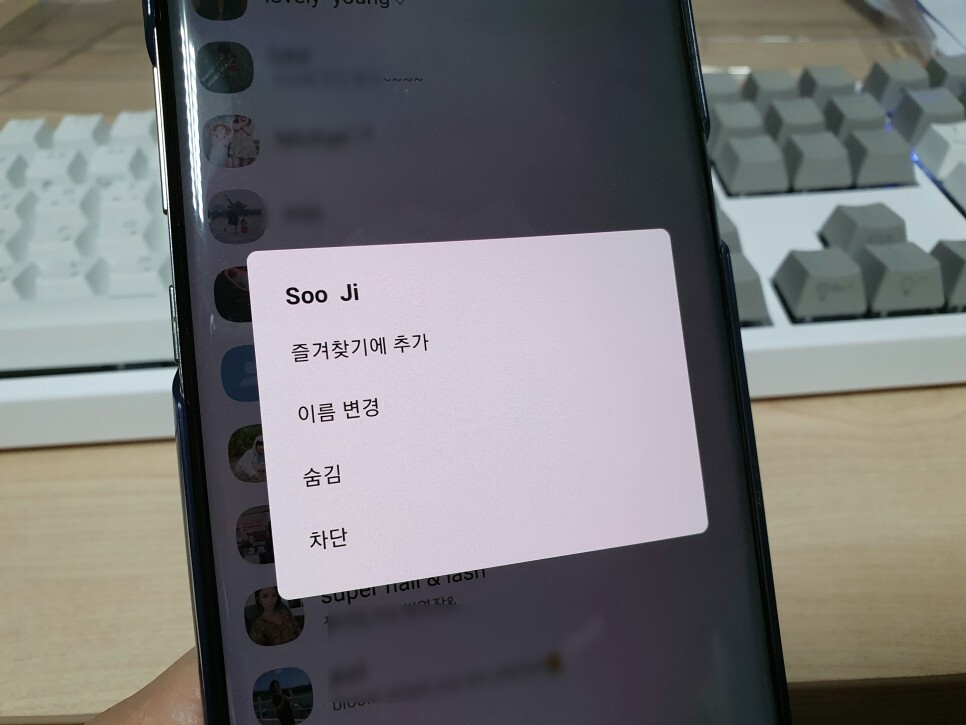
먼저 친구 리스트에서 숨기고 싶은거나 차단하고 싶은 사람을 꾹 눌러 줍니다.
3초간 눌러주면 위와 같은 화면이 나오고요~ 여기서 숨김 또는 차단을 선택하면 곧바로 적용이 됩니다.
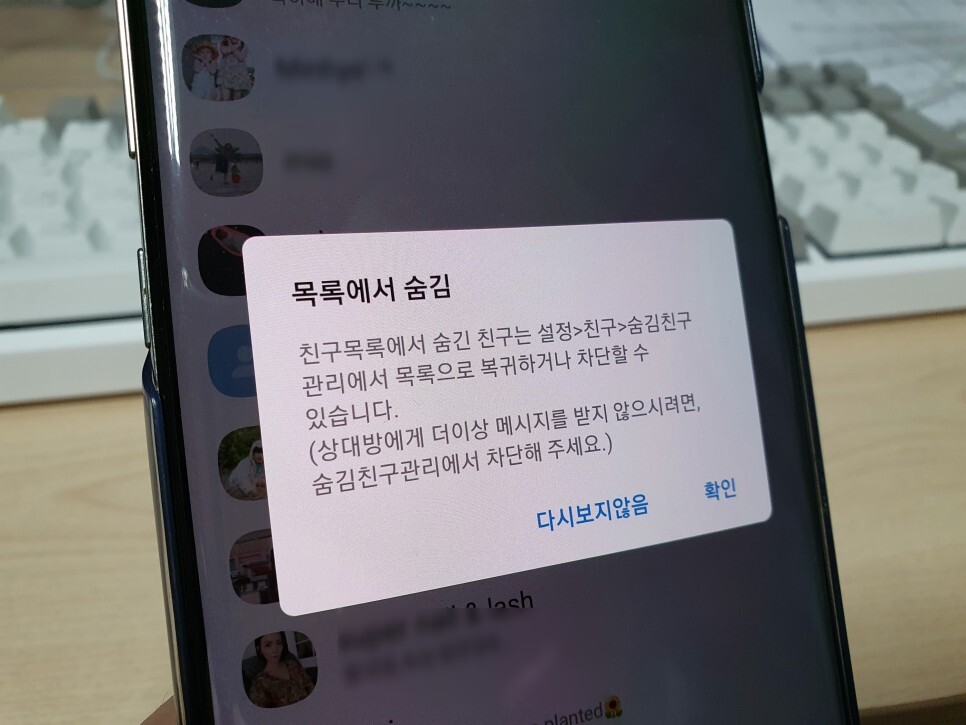
숨김을 눌렀더니 이렇게 목록에서 숨김이라는 확인 메시지가 나옵니다.
숨김은 말 그대로 목록에서 보이지 않는 것이고 메시지는 받을 수가 있습니다.
메시지까지 안 받으려면 카카오톡 친구 차단을 해야 합니다.
카톡 친구 차단 해제 또는 숨김 해제하기
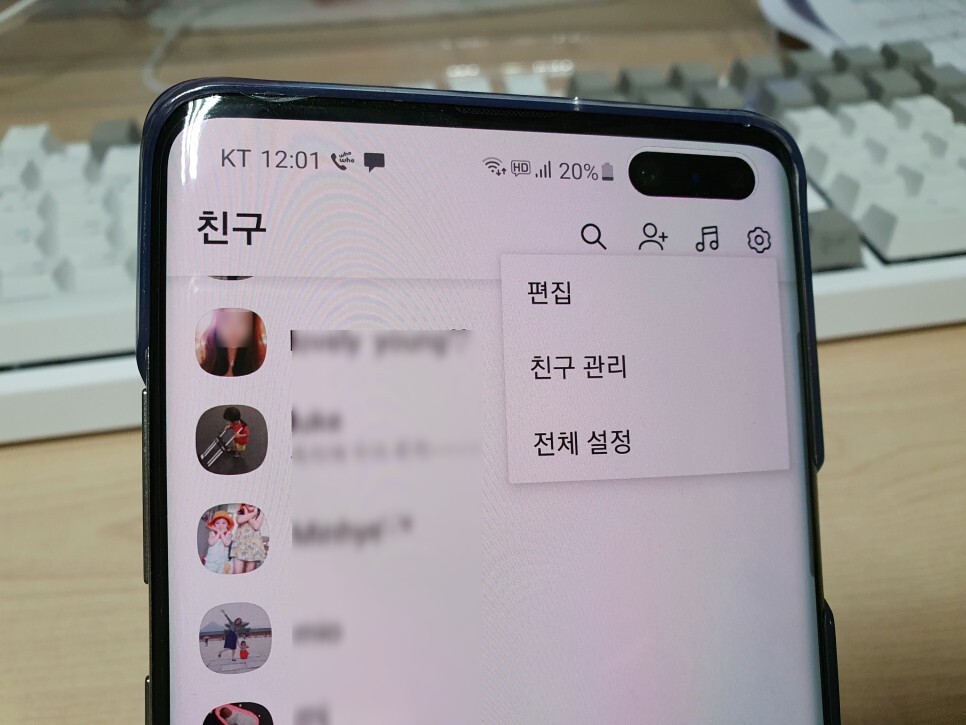
그리고 이게 실수로 처리 되었다던지 아니면 다시 필요에 의해서 숨긴 친구들을 다시 보이게 하거나 아니면 차단을 해제해야 될 때가 있습니다.
이럴때는 우측 상단의 톱니바퀴를 눌러서 친구관리를 눌러줍니다.
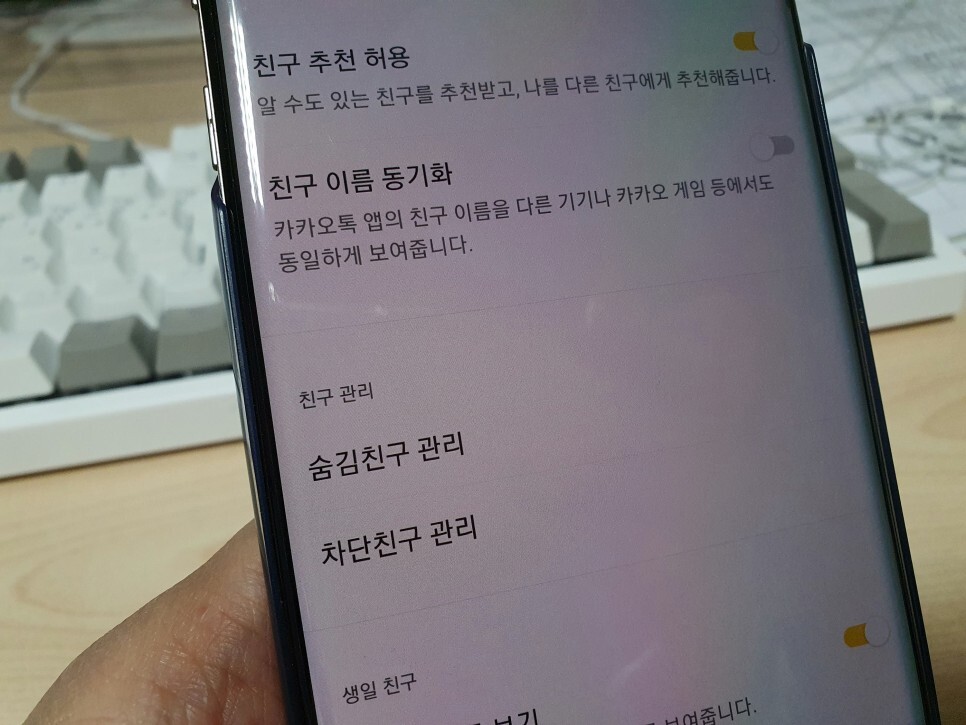
그러면 위와 같이 숨김친구 관리와 차단친구 관리가 나옵니다.
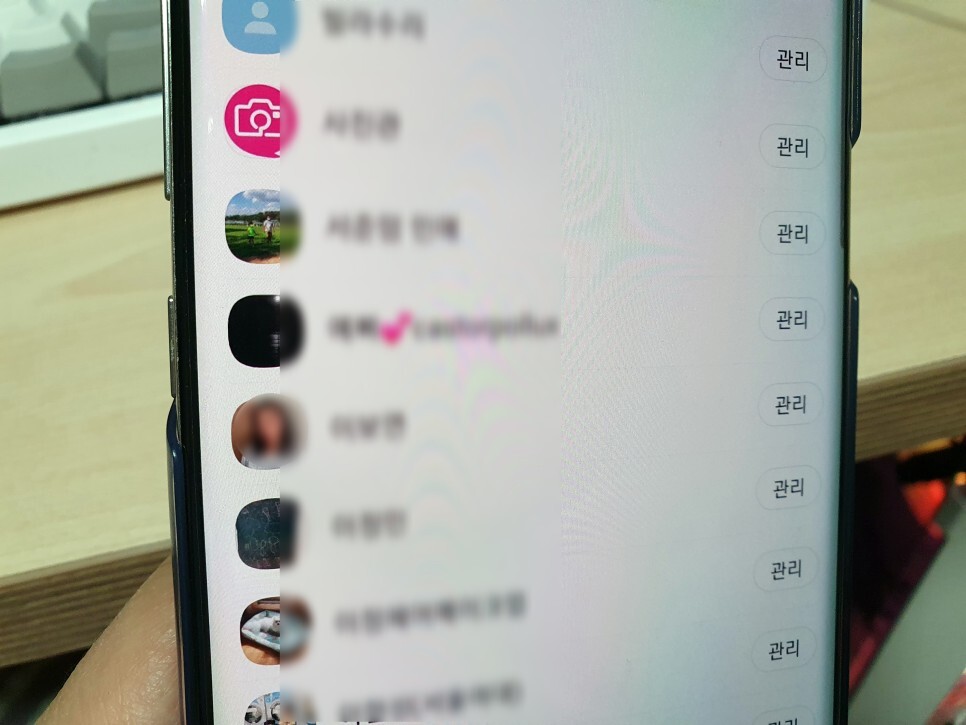
그러면 이렇게 차단 또는 숨겨진 친구들의 명단이 나오고요.
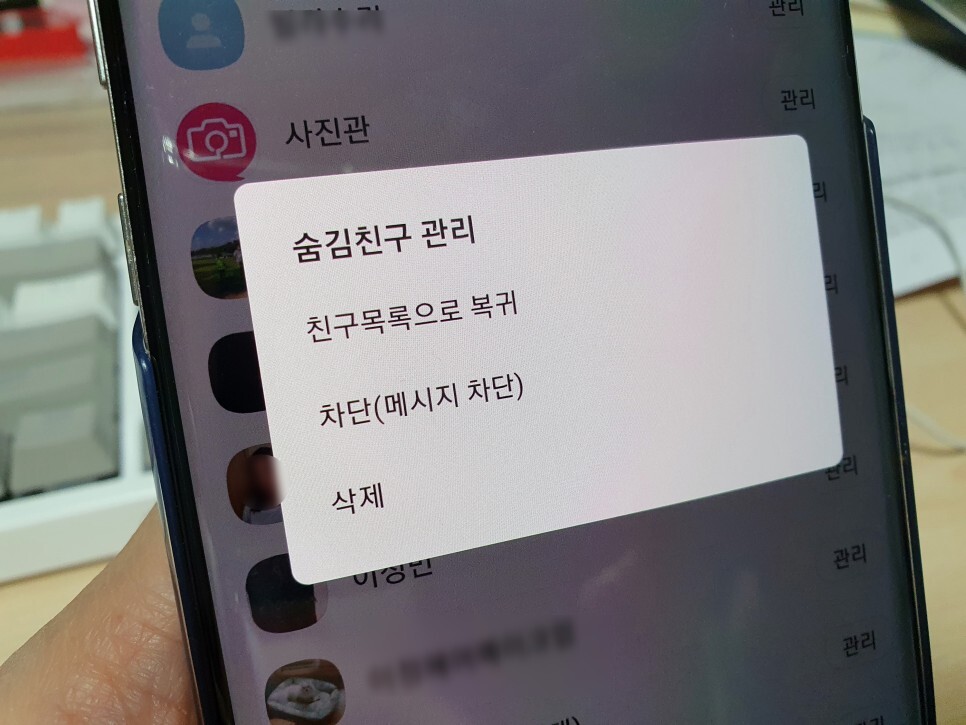
여기서 "관리" 버튼을 누르면 위와 같이 숨김친구 관리기능이 나오는데 여기서 차단 또는 친구 목록으로 복귀 등을 눌러주면 여기에 따라 적용이됩니다. 이상으로 카톡 친구 차단 및 해제, 숨김방법을 알아보았는데 유용하게 사용하시기 바랍니다.
'컴퓨터팁' 카테고리의 다른 글
| 유튜브 프로필 사진 및 배너 이미지 설정 변경하기 (0) | 2022.01.12 |
|---|---|
| 이 앱은 사용자 보호를 위해 차단되었습니다 오류 해결방법 (0) | 2022.01.12 |
| 구글 플레이스토어 앱 다운로드 대기중 오류 해결방법 (0) | 2022.01.12 |
| 오리진 다운로드 속도 빠르게 설정하기 (AEPX/피파20) (0) | 2022.01.11 |
| 세이펜 음원 다운로드 방법 및 용량부족 해결방법(초간단) (0) | 2022.01.11 |